Configurar uma seedbox com Linux e Deluge
Veja ainda as páginas: 1 2
Configurações essenciais do Deluge
Depois de admirarem um pouco as parecenças que a interface tem o Gmail ![]() (vejam os créditos), vamos alterar as configurações. A primeira coisa que devem alterar é a password: Configuração (Config) > Palavra-passe (Password), inserem ‘deluge’ no primeiro campo, e escolhem uma nova palavra-chave nos campos seguintes. Confirmem com OK, e deve-vos ser pedido novamente para fazerem login. Não se esqueçam que, como se trata de um serviço que poderá ficar exposto na Internet, é recomendado escolher uma password forte e mantê-la em segredo.
(vejam os créditos), vamos alterar as configurações. A primeira coisa que devem alterar é a password: Configuração (Config) > Palavra-passe (Password), inserem ‘deluge’ no primeiro campo, e escolhem uma nova palavra-chave nos campos seguintes. Confirmem com OK, e deve-vos ser pedido novamente para fazerem login. Não se esqueçam que, como se trata de um serviço que poderá ficar exposto na Internet, é recomendado escolher uma password forte e mantê-la em segredo.
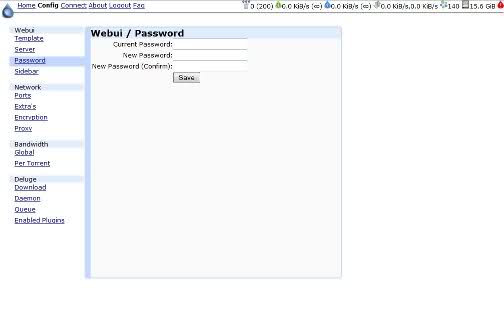
Login feito, continuemos. Outra coisa que temos de alterar é a localização dos downloads. Vamos a Configuração (Config) > Descarregar (Download) e definam a pasta de downloads como ‘/home/deluge/data’, e a pasta de ficheiros torrent como ‘/home/deluge/seeds’. Cliquem no botão e gravem a nova configuração.

Talvez outra configuração que seja do vosso interesse alterar é a porta para aceder à interface web. Por omissão usamos a 8112, mas podem alterar para outra à vossa escolha, em Configuração (Config) > Servidor (Server), e escolhem um novo número de porta, ou podem simplesmente deixar como está. Utilizadores mais avançados poderão estar interessados em encriptar o tráfego, o FAQ do Deluge tem um guia de como usar HTTPS na interface WebUI.
Fico-me por aqui quanto a configurações. Deixo ao vosso critério velocidades de upload e download de acordo com as necessidades. Podem começar pelo FAQ do Deluge sobre largura de banda.
Configurar uma pasta partilhada com o Samba
Para quem ainda está interessado em ter uma pasta de rede na qual podem aceder aos vossos torrents, continuem a ler. Vamos utilizar o Samba para criar pastas partilhadas na rede, e assim poderem aceder aos vossos ficheiros noutros computadores. Instalamos o Samba com:
sudo apt-get install samba
Com o Samba instalado, vamos criar as partilhas de rede. Vamos editar mais um ficheiro de configuração (fazendo antes uma cópia de segurança), que se situa em /etc/samba/smb.conf:
sudo cp /etc/samba/smb.conf /etc/samba/smb.conf.bckp
sudo vim /etc/samba/smb.conf
Para que fique tudo certo, temos de editar algumas coisas: primeiro, neste tutorial vamos assumir que os downloads podem ser acedidos em rede por toda a gente, isto é, vamos ligar à partilha de rede como utilizadores anónimos, por isso vamos activar a partilha para utilizadores ‘guest’. Localizem no ficheiro a linha:
# security = user
e substituam por:
security = share
Estamos a activar a opção security, e estamos a indicar que não pretendemos segurança por contas de utilizador. Posto isto, vamos então criar efectivamente a partilha. Por questão de organização ( para saberem mais tarde onde está a vossa partilha definida), localizem o texto/secção “Share Definitions” e por baixo, coloquem o seguinte conteúdo:
[Torrents]
comment = Torrents concluídos
path = /home/deluge/data
browseable = yes
read only = no
guest ok = yes
Estamos então a criar uma pasta partilhada chamada ‘Torrents’ (podem alterar o conteúdo dentro de parêntesis rectos para outro da vossa preferência), com um pequeno comentário (que também podem alterar livremente). Esta partilha está ligada à pasta que contém os ficheiros transferidos (/home/deluge/data). As 3 últimas linhas indicam que a pasta pode ser vista por qualquer pessoa, e temos permissões de escrita, no caso de ser preciso copiar para lá qualquer coisa.
Embora opcional, pode dar jeito definirem o mesmo Workgroup de uma máquina Windows que tenham: desse modo o ícone do servidor aparecerá na pasta ‘Rede’, em vez de estarem sempre a colocar o ip do servidor. Se o quiserem fazer, localizem a linha:
workgroup = WORKGROUP
e caso o vosso Workgroup (Grupo de trabalho) esteja definido para algo diferente na máquina Windows, troquem pelo nome definido. Gravem as alterações e fechem o editor.
Para tornar as pastas efectivamente com acesso de escrita, vamos precisar ainda de mudar as permissões da pasta de downloads, para isso basta:
sudo chmod -R 757 /home/deluge/data
Damos permissões totais ao grupo outros (no qual está o Samba), e temos as permissões concedidas. Basta agora recarregar as configurações do Samba, com um simples:
sudo /etc/init.d/samba reload
E já devem ter a pasta acessível, na vossa pasta rede, à semelhança na figura em baixo:

Ligações úteis e agradecimentos
Durante o percurso que fiz na Internet para por isto a funcionar, encontrei alguns links bastantes úteis que me auxiliaram na instalação e configuração do Deluge, e das partilhas Samba (que também serviram de base a este tutorial). Aqui ficam eles:
Samba share permissions simplified
Samba: How to share files for your LAN without user/password | Debian/Ubuntu Tips & Tricks
HowTo: Partilha de ficheiros com Samba | Peopleware
Agradeço ao meu colega Daniel por me ter sugerido o Deluge quando procurava um cliente de Bittorrent com uma interface web para este propósito. Também agradeço a toda a comunidade de Bittorrent por tornar a partilha de informação divertida, interessante e rápida!
Por fim, agradeço também desde já a todos os que seguirem e lerem o tutorial. Estejam à vontade para tirar dúvidas, ou sugerir melhorias, estou cá para isso. O vosso feedback é muito importante para mim, e sobretudo, muito gratificante! ![]()
Até à próxima! ![]()
Veja ainda as páginas: 1 2
10 Comentários